Fixa iPhone som fastnat i sökning med enkla tekniker
 Postat av Lisa Ou / 12 maj 2023 09:00
Postat av Lisa Ou / 12 maj 2023 09:00 Jag surfar på nätet för att söka efter information om vårt skolprojekt. Det tar dock för lång tid att ladda min iPhone. Den har fastnat för sökning sedan tidigare, och min tid blir bortkastad på grund av det. Finns det något sätt att fixa en iPhone som fastnar vid sökning? Tack.
Att stöta på en laddningsskärm då och då när du surfar på internet förväntas. Internetanslutningen är inte alltid på topp, så det är förståeligt om det tar en kort stund när du söker. Men om du söker på nätet och det fastnar och laddas under en längre tid, är det då du kan börja fundera på om det finns ett annat problem. Om ditt internet är väldigt ovanligt långsamt måste det vara något som gör att detta händer.
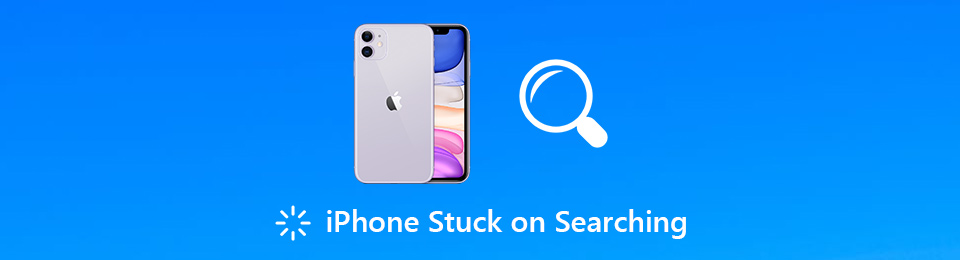
I så fall, vänligen smälta kunskapen som denna artikel kan ge om de potentiella orsakerna till att din enhet har letat länge. Sedan kommer de enklaste metoderna för att åtgärda problemet att presenteras senare. Det spelar ingen roll vad som kan orsaka problemet, eftersom de tekniker vi förberett kan fungera för olika situationer. Läs vidare för att börja.

Guide Lista
Del 1. Varför iPhone har fastnat i sökningen
Varför har din iPhone fastnat i sökningen? Vi kan undersöka olika potentiella orsaker för att komma till roten av detta problem. En av de bästa möjligheterna vi kan titta på är bristen på signal på din nuvarande plats. Om du använder mobildata för att surfa på internet är din SIM-signal avgörande för att hålla din anslutning stabil. Du kan vara mitt på resan när du når en död zon eller ett område utan mobilsignal. Detta är en logisk anledning till att du kan stöta på det här problemet.
Under tiden kan du också uppleva ett problem som fastnar i sökningen på grund av tekniska problem. Ett problem på enhetens system kan ha uppstått, vilket gör att din iPhone fastnar i sökningen även när den är ansluten till internet. Vanligtvis kan komplikationer i systemet vara förvirrande att ta reda på. Tack och lov kan vissa pålitliga lösningar fixa flera problem på din iPhone samtidigt. Vänligen fortsätt till nästa del för att börja fixa.
FoneLab gör att du kan fixa iPhone / iPad / iPod från DFU-läge, återställningsläge, Apple-logotyp, hörlursläge etc. till normalt tillstånd utan förlust av data.
- Fixa funktionshindrade iOS-systemproblem.
- Extrahera data från inaktiverade iOS-enheter utan dataförlust.
- Det är säkert och enkelt att använda.
Del 2. Hur man fixar iPhone som fastnat i sökning
Som nämnts i föregående del kan olika situationer göra att din iPhone fastnar i sökningen. Därför har vi också förberett 5 metoder för olika orsaker för att hjälpa dig åtgärda problemet. Prova var och en av dem och se vad som fungerar för din enhet.
Metod 1. Starta om iPhone
Enkla enhetsproblem kan lösas genom att starta om din iPhone. Prova det och kontrollera om du kan ta dig ur den fastnade sökskärmen när enheten startar om. Detta beror på att omstart uppdaterar din iPhone, vilket löser vissa enhetsproblem.
Utför instruktionerna ovan oavsett om din iPhone är med eller utan hemknapp, eftersom de bara har liknande steg.
Följ de problemfria anvisningarna nedan för iPhone-sökningsfix genom att starta om:
steg 1Tryck tummen på högre volym knappen och frigör den omedelbart.
steg 2Tryck tummen på lägre volym knappen och frigör den omedelbart.
steg 3Tryck ner tummen på Sida och frigör den först när Apple-logotypen visas på skärmen.
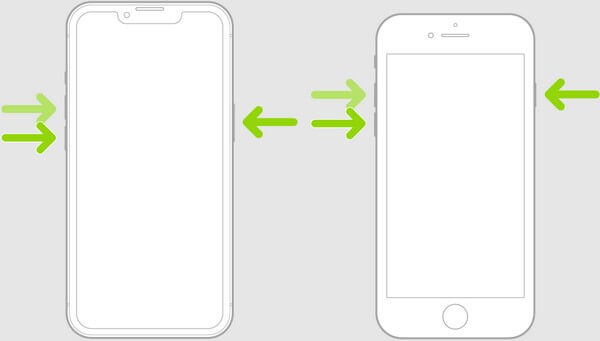
Metod 2. Anslut till stabilt nätverk
Om du har komplikationer med att surfa med ett Wi-Fi-nätverk, försök att ansluta till ett annat LAN. Ibland kan du uppleva problem, till exempel ett långsamt nätverk, problem med fysisk anslutning, svag Wi-Fi-signal och mer, när du litar på en Wi-Fi-anslutning. Och ibland tar det tid för sådant här att lösa sig. Att ansluta till ett annat stabilt nätverk kan därför hjälpa dig att surfa smidigare på webben.
Tänk på de enkla stegen nedan för iPhone som söker efter signalfix genom att ansluta till ett stabilt nätverk:
steg 1Bläddra efter Inställningar app på din iPhone och tryck på den för att komma åt.
steg 2Välj Wi-Fi fliken under din profil. Du kommer då över tillgängliga Wi-Fi-nätverk som du kan ansluta till.
steg 3Tryck på ett nätverk med en stabil internetanslutning och ange sedan lösenordet om du uppmanas. Du kan också ansluta till ett dolt nätverk genom att trycka på Annat. Ange sedan nätverkets namn, säkerhetstyp och lösenord.
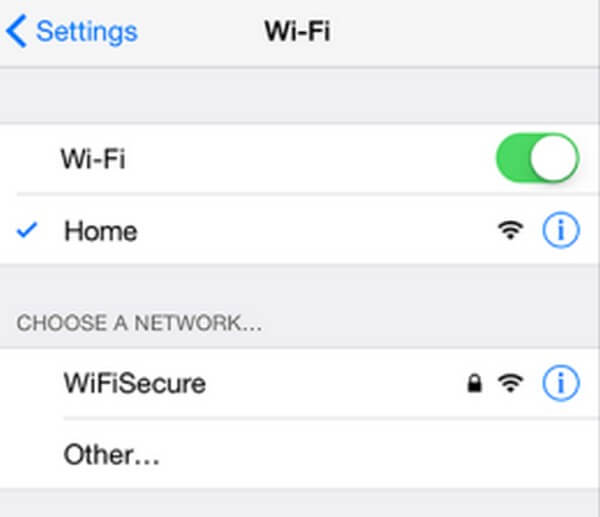
FoneLab gör att du kan fixa iPhone / iPad / iPod från DFU-läge, återställningsläge, Apple-logotyp, hörlursläge etc. till normalt tillstånd utan förlust av data.
- Fixa funktionshindrade iOS-systemproblem.
- Extrahera data från inaktiverade iOS-enheter utan dataförlust.
- Det är säkert och enkelt att använda.
Metod 3. Frigör iPhone-utrymme
Brist på lagring kan också göra att din iPhone fastnar i sökningen. Det kanske inte beror på det dåliga internet men otillräckligt utrymme. För mycket data leder vanligtvis till att släpar eller fastnar på en viss skärm. Att radera en del av dina data för att frigöra utrymme kan hjälpa till att förhindra att din iPhone söker för länge.
Bli vägledd av de enkla riktlinjerna nedan för iPhone-sökningsfix genom att frigöra iPhone-utrymme:
Ta bort mediafiler: Kör Bilder app, gå sedan till Alla Bilder sektion. Tryck på bilderna och videorna du tänker radera och tryck på trash ikon. Bekräfta borttagningen för att ta bort filerna från din iPhone.
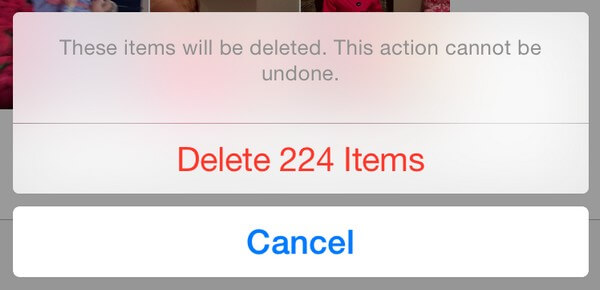
Rensa webbläsarhistorik och data: Enter Inställningar och rulla ner för att trycka på Safari. Efter det väljer du Rensa historik och webbplatsdata. Tryck sedan på Rensa historik och data att bekräfta.
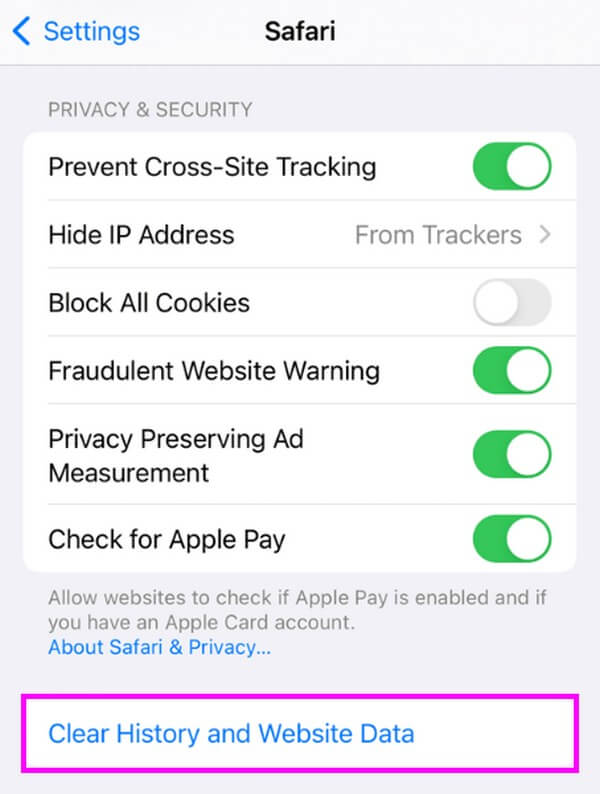
Metod 4. Avinstallera appar
Appar, särskilt de som du laddar ner från osäkra webbplatser, kan smygt överföra virus och skadlig programvara till din iPhone. Om du nyligen har installerat en misstänkt app kan det vara anledningen till att din enhet har fastnat vid sökning. Som sagt, det skulle vara bäst att avinstallera det från din iPhone innan det skapar ytterligare skada.
Följ de oproblematiska anvisningarna nedan för att fixa din iPhone som fastnat vid sökning genom att avinstallera appar:
steg 1Tryck på täppa-ikonen för att öppna Inställningar på din iPhone. Efteråt glider du ner för att se Allmänt fliken och öppna den.
steg 2Klicka på på följande skärm iPhone Lagring och välj appen att ta bort från listan över appar installerade på din iPhone.
steg 3När appinformationen visas väljer du Radera app knappen på den nedre delen och bekräfta att den avinstalleras från din enhet.
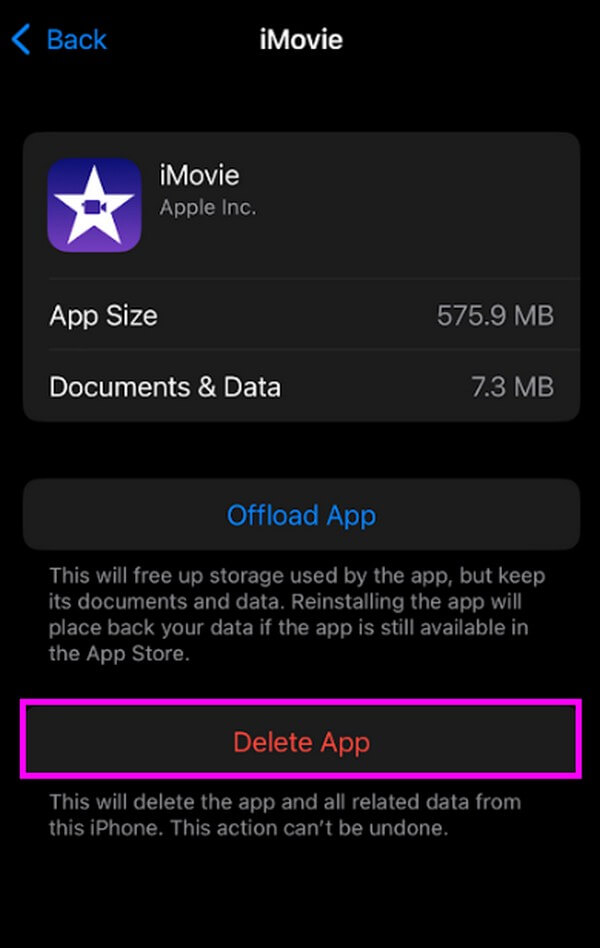
Metod 5. Prova FoneLab iOS System Recovery
Om ingen av de tidigare teknikerna har hjälpt dig att lösa problemet bör du använda ett pålitligt verktyg från tredje part för att förbättra lösningen. FoneLab iOS System Recovery är ett effektivt program för att reparera många problem på din iPhone. Metoderna ovan fixar mestadels enkla problem men inte mycket angående teknikaliteter. Tack och lov har detta systemåterställningsprogram fått dig tillbaka när det kommer till tekniska problem. Och den kan reparera din enhet med bara några få hanterbara steg.
FoneLab gör att du kan fixa iPhone / iPad / iPod från DFU-läge, återställningsläge, Apple-logotyp, hörlursläge etc. till normalt tillstånd utan förlust av data.
- Fixa funktionshindrade iOS-systemproblem.
- Extrahera data från inaktiverade iOS-enheter utan dataförlust.
- Det är säkert och enkelt att använda.
Var uppmärksam på exempelinstruktionerna nedan för att fixa din iPhone som fastnat vid sökning med FoneLab iOS System Recovery:
steg 1Säkra en kopia av FoneLab iOS System Recovery-fil. Du kan göra detta genom att besöka dess officiella sida och trycka på Gratis nedladdning fliken till vänster. För att installationsprocessen ska ske måste du auktorisera verktyget att göra ändringar på din enhet, och knappen Installera visas i fönstret. Klicka på den och vänta tills du kan starta verktyget på din dator.
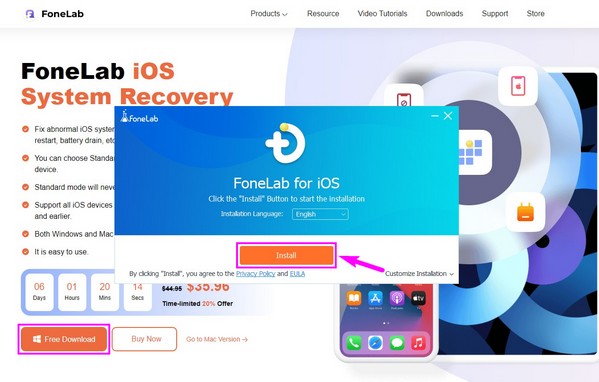
steg 2Välj iOS-systemåterställning rutan längst upp till höger i listan över funktioner i det primära gränssnittet. Du kan också prova de andra funktionerna senare, som är iPhone Data Recovery, iOS Data Backup & Restore och WhatsApp Transfer för iOS.
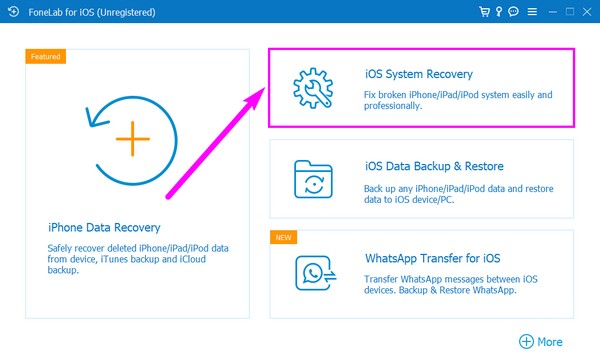
steg 3Följande gränssnitt visar några problem som programmet kan fixa. Klick Start att fortsätta. Markera sedan den reparationstyp du föredrar. Det är antingen Standardläge, som inte raderar någon av dina iPhone-data, eller Standardläge, vilket tar bort allt på din enhet. När du har bestämt dig, klicka Bekräfta.
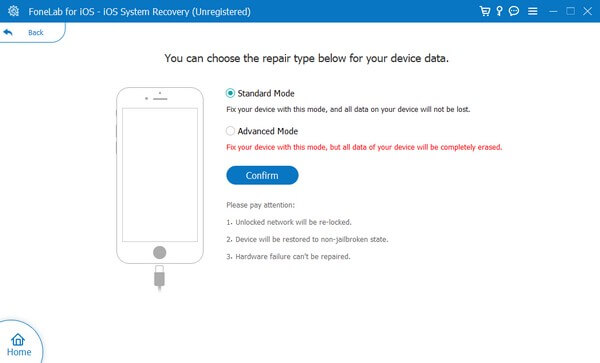
steg 4På följande skärm klickar du på versionen av din iPhone för att se lämpliga riktlinjer för din enhet. Följ den korrekt för att komma åt återställningsläget. Reparationen startar när firmware laddas ner tills din iPhone är fixad.
FoneLab gör att du kan fixa iPhone / iPad / iPod från DFU-läge, återställningsläge, Apple-logotyp, hörlursläge etc. till normalt tillstånd utan förlust av data.
- Fixa funktionshindrade iOS-systemproblem.
- Extrahera data från inaktiverade iOS-enheter utan dataförlust.
- Det är säkert och enkelt att använda.
Del 3. Vanliga frågor om iPhone har fastnat i sökningar
1. Vad gör jag om min iPhone fastnar och söker efter en tjänst?
Din enhet kan ha svårt att hitta ditt nätverk. I det här fallet måste du hitta och välja din nätleverantör manuellt. Du kan göra detta genom att gå in Inställningar på din iPhone och gå sedan till Anslutningar sektion. Efter det, välj Mobilnätoch sedan Nätverksoperatörer på följande skärmar. När nätverksleverantörerna visas väljer du din för att åtgärda problemet.
2. Varför fortsätter Safari att söka med Google?
Du kanske märker att din Safari-webbläsare visar Googles sökresultat när du anger en term i sökfältet. Detta händer eftersom Google betalar Apple en stor summa pengar årligen för att vara standardsökmotorn på iPhone och andra Apple-produkter. Men oroa dig inte, du kan ändra det om du vill, speciellt om du stöter på problem med dina sökningar.
Vi uppskattar att du tittar förbi för att förstå och prova teknikerna som ingår i den här artikeln. Vi hoppas att du lyckades åtgärda sökproblemet på din iPhone med hjälp av instruktionerna i varje metod.
FoneLab gör att du kan fixa iPhone / iPad / iPod från DFU-läge, återställningsläge, Apple-logotyp, hörlursläge etc. till normalt tillstånd utan förlust av data.
- Fixa funktionshindrade iOS-systemproblem.
- Extrahera data från inaktiverade iOS-enheter utan dataförlust.
- Det är säkert och enkelt att använda.
